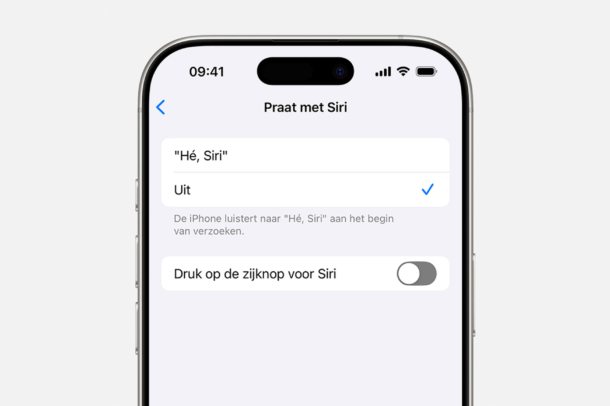Ben je de toegangscode van je iPhone vergeten? En is je iPhone vergrendeld? Dan kun je hem niet zomaar gebruiken. Ik vertel je wat je kunt doen als je de toegangscode bent vergeten.
Wat is de toegangscode van je iPhone?
De toegangscode van de iPhone is de code die je bij het instellen van je iPhone zelf bedenkt. Het is de code die je invult wanneer je je iPhone ontgrendelt. Je hoeft de code niet altijd in te vullen. Meestal ontgrendel je je iPhone met Face ID of Touch ID. Maar mocht dat niet werken, dan vraagt je iPhone om de code. Ook moet je na een aantal keer met Face ID en Touch ID ontgrendelen als controle je code invullen.
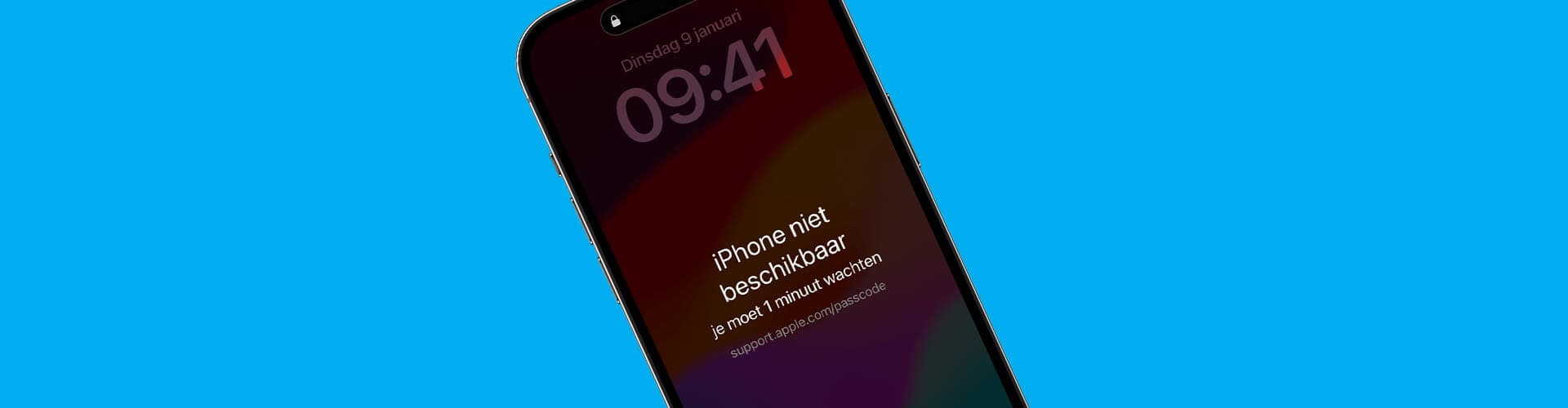
Toegangscode iPhone vergeten? Dit kun je doen!
Ben je de toegangscode van bijvoorbeeld je iPhone 15 vergeten? Dan heb je een computer nodig om de iPhone in de herstelmodus te zetten. Daarna kun je hem wissen en opnieuw instellen. Bedenk voordat je deze stappen doorloopt goed of je hem echt niet meer weet. Soms is het een geboortedatum of een andere speciale dag. Ook gebruiken veel mensen zes keer hetzelfde cijfer of met een sprongetje van 1 cijfer.
Weet je het echt niet? Dan stel je je iPhone zo opnieuw in.
- Zet je iPhone uit. Dat doe je door de zijknop en de volumeknop omlaag in te duiken. Dat doe je totdat je de schuifknop met Zet uit ziet. Zet je iPhone uit.
- Sluit je iPhone met een kabel aan op je pc of MacBook.
- Houd de zijknop van je iPhone ingedrukt, totdat je een afbeelding van een computer en kabel ziet. Dat komt nadat je het Apple-logo ziet.
- Zie je het toegangsscherm? Schakel dan de iPhone uit en probeer het opnieuw.
Is het gelukt? Dan kun je nu de volgende stappen zetten.
Je iPhone herstellen met Finder.
Voor je MacBook gebruik je Finder om je iPhone te herstellen. Dit zijn daarvoor de stappen:
- Zoek je iPhone in Finder.
- Bij de keuze tussen Herstel en Werk bij kies je Herstel.
- Alle gegevens worden nu gewist en de meest recente update van iOS wordt geïnstalleerd.
- Wacht tot het downloaden is voltooid.
- Daarna zet je je iPhone weer aan en kun je hem opnieuw instellen.
Je iPhone herstellen met iTunes op je pc.
Voor je Windows pc of laptop gebruik je de iTunes app.
- Open de iTunes app op je computer.
- Zoek je iPhone in de iTunes app.
- Bij de keuze tussen Herstel en Werk bij kies je Herstel.
- Alle gegevens worden nu gewist en de meest recente update van iOS wordt geïnstalleerd.
- Wacht tot het downloaden is voltooid.
- Daarna zet je je iPhone weer aan en kun je hem opnieuw instellen.
Toegangscode vergeten omdat je hem hebt veranderd?
Heb je een nieuwe toegangscode voor je iPhone gemaakt? En ben je daarna deze pincode vergeten voor je iPhone? Als je je iPhone hebt geüpdatet naar iOS 17, dan kun je tijdelijk inloggen met je oude toegangscode.
Dat kan tot 72 uur nadat je je toegangscode hebt veranderd. Nadat je op deze manier inlogt, moet je wel direct een nieuwe toegangscode instellen. Daarmee kun je weer toegang krijgen tot je iPhone. Je doet het zo:
- Op het toegangsscherm voer je vijf keer een verkeerde toegangscode in.
- Je krijgt dan een melding met Apparaat niet beschikbaar.
- Tik beneden in de hoek op Toegangscode vergeten.
- Tik op Voer vorige toegangscode in.
- Voer je oude toegangscode in en volg de instructies om een nieuwe code aan te maken.
Je oude toegangscode eerder verwijderen
Heb je je toegangscode veranderd en ben je eraan gewend? Je kunt je oude toegangscode eerder verwijderen. Dat doe je zo:
- Open de Instellingen app op je iPhone.
- Tik Face ID en toegangscode.
- Voer je (nieuwe) toegangscode in.
- Tik op Verwijder vorige toegangscode nu.
iPhone resetten met iCloud
Je iPhone opnieuw instellen nadat je je iPhone pincode bent vergeten gaat het makkelijkste met een reservekopie uit iCloud. Maar dan moet je dat wel eerst instellen. Zo maak je een reservekopie op je iPhone:
- Open de Instellingen app.
- Tik bovenaan op je naam.
- Kies iCloud.
- Je ziet nu hoeveel ruimte je hebt in je iCloud abonnement. Je kan hier ook aangeven welke apps en gegevens je wil bewaren in je reservekopie.
- Tik daarna op je Apple ID om terug te gaan.
- Tik daarna op de naam van je iPhone.
- Kies hier iCloud-reservekopie.
- Zet de slider naast iCloud-reservekopie nu op groen en tik daarna op Maak nu reservekopie.
- Je iPhone maakt nu een reservekopie aan. Dit kan even duren, zeker als je ook een back-up maakt van je foto’s en video’s.
Je reservekopie terugzetten doe je wanneer je de iPhone opnieuw instelt.